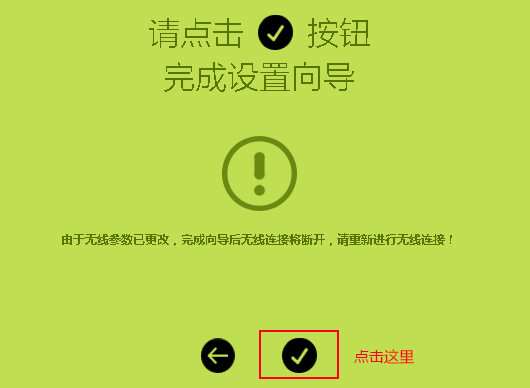问:新购买了一个迅捷(fast)路由器,如何打开falogin.cn登录入口以设置上网呢?
答:对于新买的迅捷路由器,首先将其与猫(宽带网线)和电脑正确连接,接着在浏览器的地址栏输入fast管理页面地址:falogin.cn,按回车键访问,按照页面指示操作,即可完成上网设置。下面是详细的步骤:

1. 首先,按照以下方式正确连接迅捷路由器、猫(宽带网线)和电脑:
将猫上的网线(入户宽带网线)插入迅捷(fast)路由器的WAN接口。使用另一根网线将电脑连接到路由器的1、2、3、4任意一个接口。
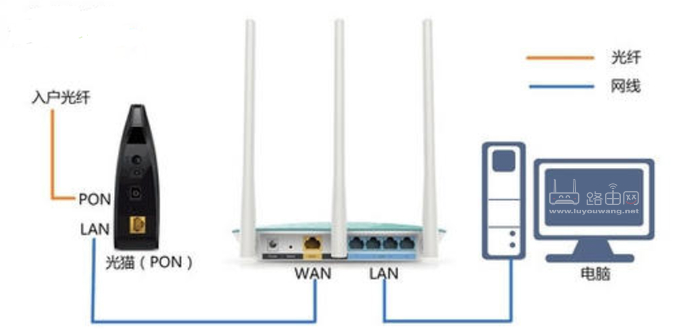
温馨提醒:
设置路由器上网时,电脑无需联网,这一点新手需要注意。
2. 确保电脑的IP地址已设置为“自动获取”,如下图所示。你可以参考相关文章设置电脑的IP地址:
电脑自动获得IP地址怎么设置?
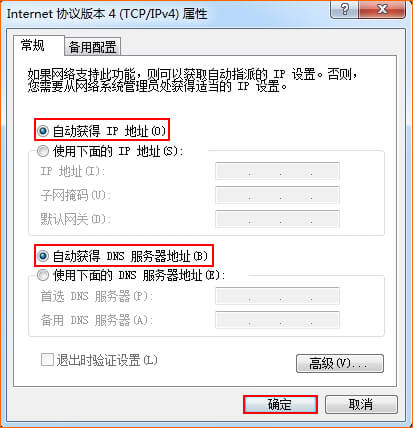
3. 在电脑浏览器中输入:falogin.cn,打开设置向导页面,设定一个路由器的登录密码,如下图所示:
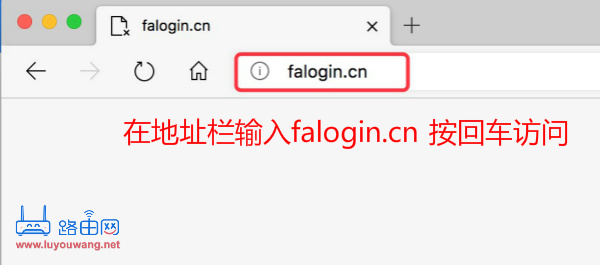
首次进入路由器管理界面需要设置登录密码,之后管理路由器需输入该密码。
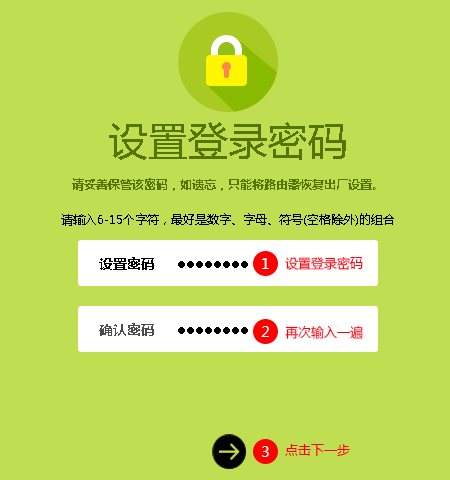
4. 路由器会自动检测你的宽带上网方式,稍等片刻后,根据检测结果设置上网参数。
(1) 如果检测到上网方式为:宽带拨号上网 —— 输入“宽带账号”和“宽带密码” —— 点击“下一步”。
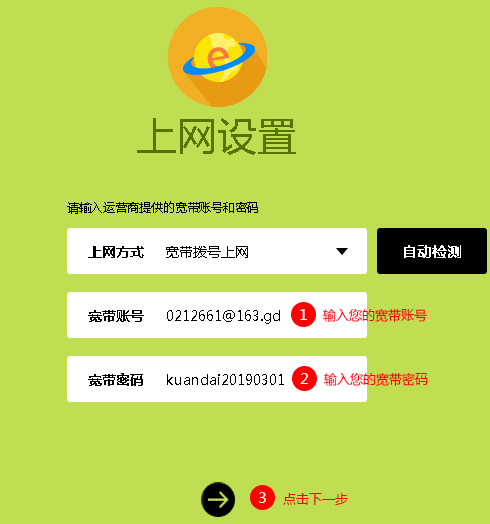
温馨提示:
“宽带账号”和“宽带密码”由运营商提供,如遗忘,请联系宽带客服查询或重置。
(2) 如果检测到上网方式为:自动获得IP地址 —— 直接点击“下一步”即可。
5. 在“无线设置”页面,自定义设置无线网络名称和无线密码。
无线网络名称建议使用字母或数字,或两者的组合,不推荐使用中文(部分设备可能无法搜索到或连接中文名称的无线网络)。无线密码应设置为有一定复杂度的组合,如字母和数字的组合。如下图:
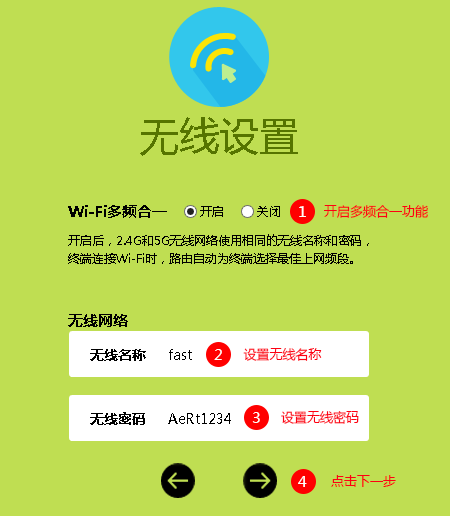
6. 根据页面提示,完成路由器的其他相关设置。